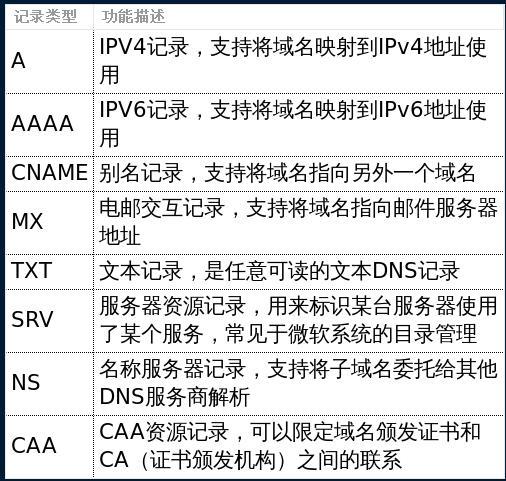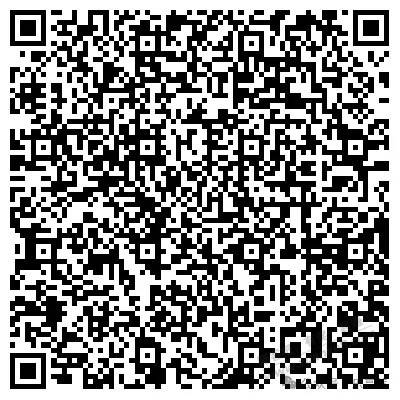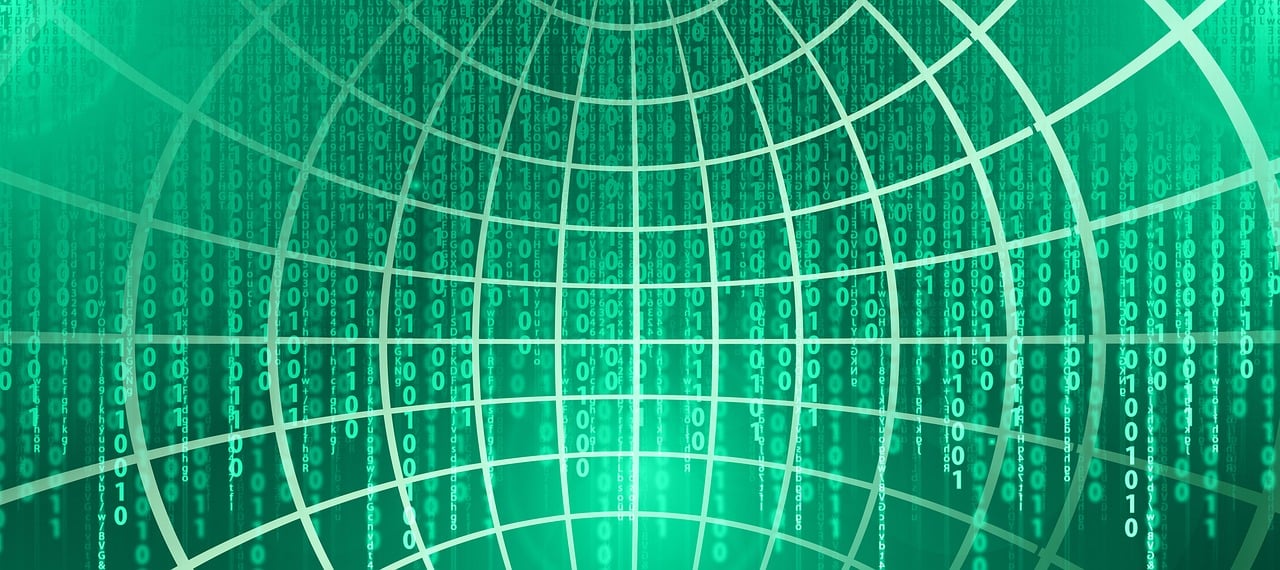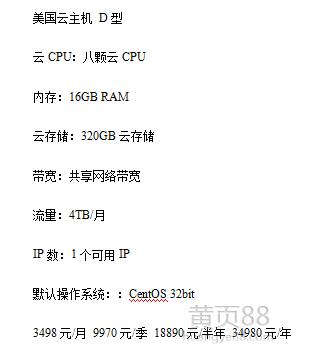联想服务器无法识别U盘启动,可能是U盘故障、BIOS设置错误或启动顺序不对。检查这些因素并调整设置可解决问题。
联想服务器无法使用U盘进行启动的问题,可能由多种原因引起,解决这一问题通常需要对BIOS设置、硬件兼容性以及启动顺序等方面进行排查和调整,以下是详细的技术介绍和排查步骤:
检查U盘启动支持

确保所使用的U盘是可启动的,并且已经正确制作了启动信息,在Windows系统下,可以使用Rufus等工具来创建启动U盘,确认U盘的文件系统格式(如FAT32、NTFS等)是否被服务器所支持。
BIOS设置检查
进入联想服务器的BIOS设置,检查启动顺序配置,通常,在启动选项中应能找到USB设备或Removable Devices作为启动选项,将该选项移动至启动顺序的首位,以确保服务器从U盘启动。
1、重启服务器并按下指定的键(通常是F1、F2、Del等)进入BIOS设置。
2、在启动选项中查找与USB相关的选项,并将其设置为第一启动设备。
3、保存设置并退出BIOS,然后尝试重新启动服务器。
USB接口和U盘兼容性
某些服务器可能对USB接口的版本有特定要求,一些旧型号的服务器可能不支持USB 3.0接口,只能通过USB 2.0接口启动,不同的U盘硬件也可能影响启动的兼容性。
硬件故障
若上述方法均无法解决问题,那么可能是服务器的USB接口存在硬件故障,此时可以尝试更换其他USB接口,或者使用其他工作正常的U盘来测试,如果所有USB接口都无法识别启动U盘,可能需要联系技术支持进一步检查硬件问题。
固件更新
检查是否有可用的BIOS或固件更新,因为最新的固件可能会修复与U盘启动相关的bug,访问联想官方网站,根据服务器型号下载并更新相应的固件。
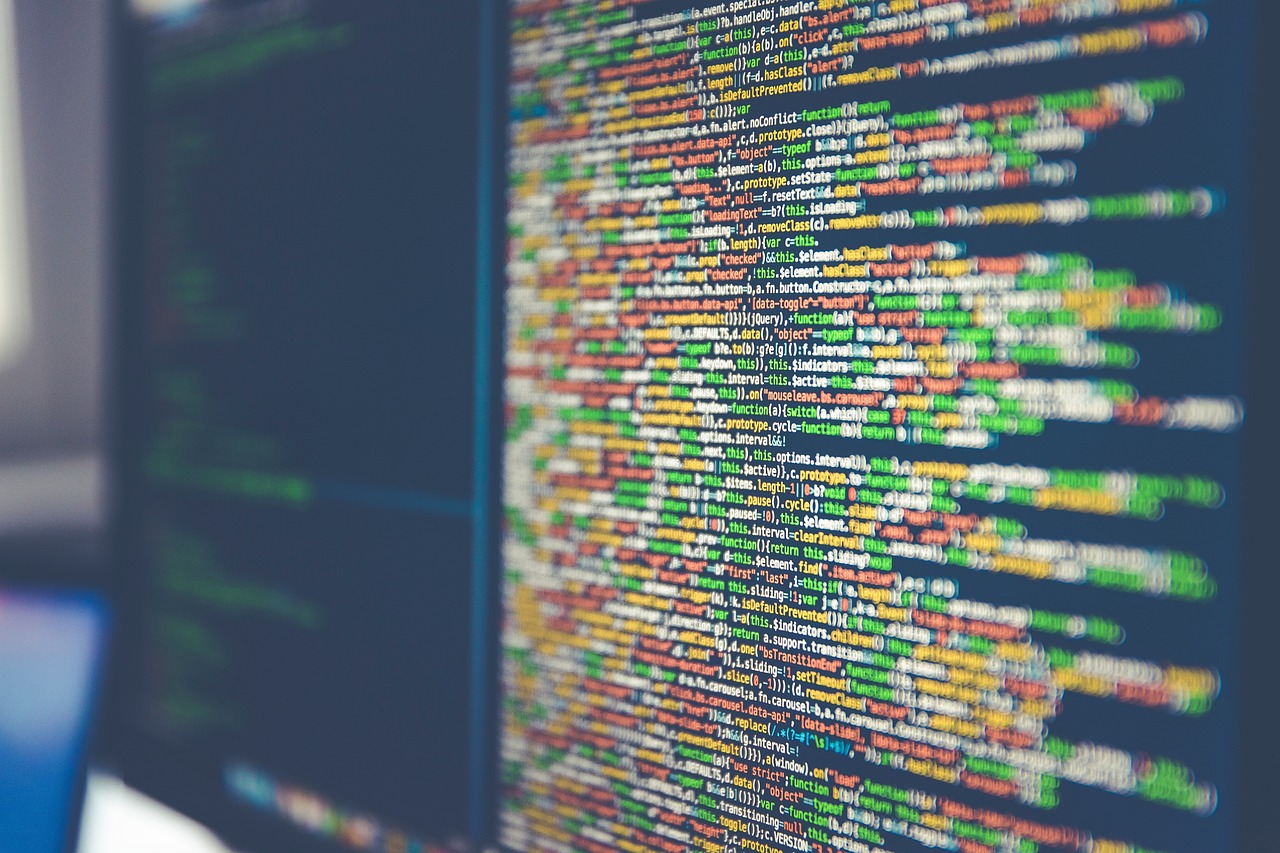
启动模式设置
部分服务器支持UEFI和Legacy两种不同的启动模式,确保启动模式设置与U盘启动要求相匹配,如果U盘是用EFI方式制作的,则需要服务器处于UEFI模式下启动。
安全启动设置
如果服务器启用了安全启动(Secure Boot),则可能需要将U盘添加到信任列表中,或者完全禁用安全启动功能。
实践操作步骤
1、插入U盘到服务器的USB端口。
2、重启服务器,并在启动过程中进入BIOS设置。
3、调整启动顺序,使USB设备优先启动。
4、保存更改并退出BIOS,等待服务器尝试从U盘启动。
5、如果失败,重复以上步骤,同时检查U盘文件系统、USB接口兼容性及硬件状况。
6、考虑更新固件和调整启动模式。
7、在必要时禁用安全启动或将其配置正确。

相关问题与解答
Q1: 联想服务器支持哪些文件系统格式用于U盘启动?
A1: 联想服务器通常支持FAT32、NTFS等常见文件系统格式,具体支持情况请参考服务器手册或官方文档。
Q2: 如何确认我的U盘是否为可启动状态?
A2: 可以通过工具软件如Rufus检查U盘是否成功制作了启动信息,或者在另一台计算机上测试U盘启动功能是否正常。
Q3: 我应该如何更新联想服务器的BIOS/固件?
A3: 访问联想官方网站,找到对应服务器型号的固件更新页面,按照提供的说明进行操作,下载对应的固件更新包,并按照指引完成更新过程。
Q4: 如果所有的USB接口都无法识别U盘,我应该怎么办?
A4: 如果排除了U盘损坏的可能性,建议联系联想技术支持以获取专业帮助,因为这可能是内部硬件故障所致。